Explore null | Canon Latin America

RF 35mm f/1.8 Macro IS STM
-
GENERALES
-
ESPECIFICACIONES
-
ACCESORIOS
-
RECURSOS
-
SOPORTE
-
MISCELÁNEOS
El lente macro gran angular RF 35mm f/1.8 Macro IS STM abre un amplio abanico de nuevas posibilidades imaginativas para fotógrafos y cineastas que buscan un lente compacto y versátil. Diseñado para su uso con la cámara EOS R, tiene un diámetro grande de 54 mm para alcanzar una alta calidad de imagen en una forma compacta y ligera que es fácil de transportar.
Un porcentaje de ampliación de 0.5x y una distancia de enfoque cercana de 0.56 pies/0.17 m permiten una fotografía macro flexible que funciona con hasta 5 paradas* de estabilización de imagen para el uso seguro del dispositivo sin un trípode. El lente RF 35mm f/1.8 Macro IS STM es un compañero ideal y liviano capaz de capturar fotos y videos creativos y de alta calidad en cualquier lugar y en cualquier momento.
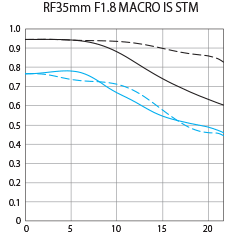 |
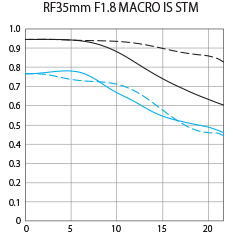

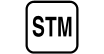
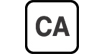

Con solo 2.47 pulgadas de largo y aproximadamente 10.8 oz, el RF 35mm F1.8 Macro IS STM es un lente ligero y cómodo para llevar todo el día. Es ideal para capturar una gran variedad de sujetos y es un excelente complemento de la cámara EOS R.

Con su porcentaje de ampliación máxima de 0.5x, el lente RF 35mm F1.8 Macro IS STM es extraordinariamente versátil en funcionamiento. Ya sea que se realicen tomas de paisajes, detalles de una pintura o cualquier otra cosa, el RF 35mm F1.8 Macro IS STM es un lente de uso general y muy efectivo para la fotografía macro.
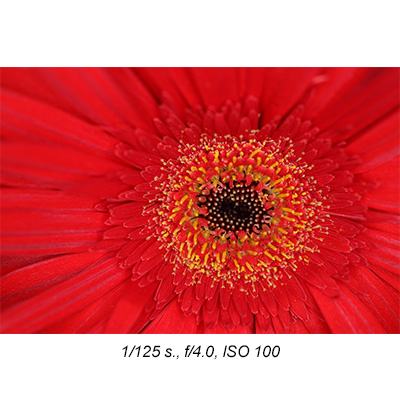
Una distancia de enfoque cercana de 0.56 pies/0.17 m ofrece una variedad de posibilidades para producir expresiones creativas. Bien sea que se realicen capturas de flores, insectos o acercamientos a los detalles de un objeto, el lente RF 35mm F1.8 Macro IS STM ofrece una versatilidad increíble. Con una estabilización de imagen de 5 pasos*, el lente RF 35mm F1.8 Macro IS STM ofrece un rendimiento excepcional al realizar tomas con o sin trípode.

* Basado en los estándares de CIPA (Asociación de Productos de Cámaras y de Procesamiento de Imágenes). Las pruebas se realizaron a una distancia focal de 35 mm con la cámara EOS R.
El lente RF 35mm F1.8 Macro IS STM incorpora un anillo de control en el cilindro del lente para realizar cambios directos en configuraciones como la velocidad del obturador, apertura, compensación de la exposición, entre otras.
El anillo de control, ubicado en la parte frontal del lente, incorpora un tercer selector adicional al selector de control rápido y al selector principal de la cámara EOS R. El anillo de control tiene una superficie táctil de fácil distinción que cuenta con un mecanismo de chasquido que brinda información tangible para un uso confiable al tiempo que utiliza el visor. Para los fotógrafos y cineastas que prefieren un anillo de control silencioso, es posible eliminar el mecanismo de chasquido con la intervención de un proveedor de servicios de Canon, con cargo.

El lente RF 35mm F1.8 Macro IS STM está diseñado para trabajar en conjunto con la cámara EOS R. La cámara y el lente comparten datos para reducir considerablemente el desenfoque ocasionado por el movimiento de la cámara, ya sea en la toma de videos o fotografías. Con una estabilización de hasta 5 pasos*, brinda resultados con claridad impresionante.

* Basado en los estándares de CIPA (Asociación de Productos de Cámaras y de Procesamiento de Imágenes). Las pruebas se realizaron a una distancia focal de 35 mm con la cámara EOS R.
Diseñada para procesar los datos rápidamente, el lente RF 35mm F1.8 Macro IS STM cuenta con un sistema de comunicación de 12 pines que es el más rápido hasta ahora para una combinación de lente/cámara Canon. Esto acelera el AF, la estabilización de imagen, el optimizador digital del lente, entre otras. Además, ayuda a simplificar operaciones complejas y brinda una experiencia del usuario rápida y fiable.

Otra característica útil de la cámara EOS R es el despliegue de la información del lente justo en el visor. Esto permite confirmar fácilmente la longitud focal del lente sin apartar la vista del sujeto en cuestión.
Optimizador Digital del LenteEl sistema de comunicación de 12 pines de la cámara EOS R habilita el Optimizador Digital del Lente, que combate las aberraciones y el deterioro de la imagen en la cámara, especialmente en los bordes del cuadro de imagen al realizar tomas con una apertura mayor. Los datos del lente RF 35mm F1.8 Macro IS STM se transfieren automáticamente al cuerpo de la cámara. Esto brinda una corrección casi inmediata para obtener imágenes claras y detalladas.
Para realizar fotografías en primeros planos, el lente RF 35mm F1.8 Macro IS STM es compatible con los flashes Speedlite del rango macro, entre los que se incluyen los Macro Twin Lites y Macro Ring Lites, para una iluminación de primer plano controlada y con calidad de estudio en diferentes situaciones.

* Basado en los estándares de CIPA (Asociación de Productos de Cámaras y de Procesamiento de Imágenes). Las pruebas se realizaron a una distancia focal de 35 mm con la cámara EOS R.
| Focal Length Maximum Aperture | 35 Mm F/1.8 |
| Lens Construction | 11 Elementos En 9 Grupos |
| Diagonal Angle Of View | 63°00' |
| Focus Adjustment | Enfoque Automático (AF) Con Enfoque Manual Permanente |
| Closest Focusing Distance | 0.56 Pies/0.17 M |
| Filter Size | 52 Mm |
| Max Diameter X Length Weight | Φ2.93 X 2.47 Pulgadas, Aprox. 10.8 Oz/Φ74.4 X 62.8 Mm, Aprox. 305 G |
* Basado en los estándares de CIPA (Asociación de Productos de Cámaras y de Procesamiento de Imágenes). Las pruebas se realizaron a una distancia focal de 35 mm con la cámara EOS R.

Tapa del Lente E-52 II
Tapa del lente para lentes con un filtro de 52 mm de diámetro.

Tapa de Protección contra el Polvo del Lente RF
Ayuda a proteger el vidrio frontal contra el polvo y los rayones.

Lens Hood EW-52
Está diseñado para evitar que la luz parásita entre en el lente y así evitar que los reflejos no deseados afecten sus fotografías.
- Windows Server 2025
- macOS 15
- macOS 14
- macOS 13
- Windows 11
- macOS 12
- Windows Server 2022
- macOS 11
- Linux MIPS
- Linux ARM
- macOS 11.0
- macOS 10.15
- macOS v10.13
- macOS v10.14
- Windows Server 2019 (x64)
- macOS v10.14
- macOS v10.13
- Windows Server 2016 (x64)
- macOS v10.12
- Linux 64bit
- Linux 32bit
- OS X v10.11
- Windows 10
- Windows 10 (x64)
- OS X v10.10
- Windows Server 2012 R2 (x64)
- OS X v10.9
- Windows 8.1 (x64)
- Windows 8.1
- Windows Server 2012 (x64)
- Windows 8
- Windows 8 (x64)
- Windows 7
- Windows 7 (x64)
- Windows Vista
- Windows Vista (x64)
- Windows XP
- Windows XP (x64)
- Windows Server 2008
- Windows Server 2008 (x64)
- Windows Server 2008 R2 (x64)
- Windows Server 2003
- Windows Server 2003 (x64)
- Windows Server 2003 R2
- Windows Server 2003 R2 (x64)
- Windows 2000
- Windows NT
- Windows 3.1
- Windows Me
- Windows 98
- Windows 95
- Mac OS X v10.8
- Mac OS X v10.7
- Mac OS X v10.6
- Mac OS X v10.5
- Mac OS X v10.4
- Mac OS X v10.3
- Mac OS X v10.2
- Mac OS X v10.1
- Mac OS X
- Mac OS 9
- Mac OS 8
- Linux (x64)
- Linux (x32)
- Linux
- Not Applicable
Locating and Installing Your Download Cómo Localizar e Instalar su Descarga Localizando e Instalando seu Download
Cómo identificar la versión de su sistema operativo
To help determine which Windows operating system is running on your computer, please view the below steps:
Windows 11
Click on the Windows button (located left to the Search at the bottom).
Click on the Settings button to navigate to the system settings.
Scroll to the bottom of the page and click on the About button.
You will be able to find your Windows operating system under the Windows Specifications section.
Windows® 10
Click Start or click the Windows button (usually found in the lower-left corner of your screen).
Click Settings.
Click About (which is usually located within the lower left of the screen). The next screen should display the Windows version.
Windows 8 or Windows 8.1
Option1: Swipe in from the upper-right corner of the screen while viewing the desktop in order to open the menu, then select Settings.
Select PC Info. Under Windows edition, the Windows version is shown.
Option 2: From the Start Screen
While on the Start screen, type computer.
Right-click on the computer icon. If using touch, press and hold on the computer icon.
Click or tap Properties. Under Windows edition, the Windows version is shown.
Windows 7
Click Start or click the Windows button (usually found in the lower-left corner of your screen).
Right-click Computer and select Properties from the menu. The resulting screen should now display the Windows version.
Linux
To check the version of your Linux operating system (OS), you can use the following commands in your terminal:
1. uname -r: Displays your Linux kernel version.
2. cat /etc/os-release: Displays your distribution name and version.
3. lsb_release -a: Displays specific details about your Linux distribution and version.
4. You can also use the hostnamectl command to display the Linux kernel version. However, this command is only available on Linux distributions that use systemd by default.
To help determine which Mac operating system is running on your computer, select the Apple menu in the upper-left corner of your screen and choose About This Mac.
Upon selecting, you should see the macOS name followed by the version number.
Canon U.S.A., Inc. Todos los derechos reservados. Se prohíbe su reproducción completa o parcial sin autorización.